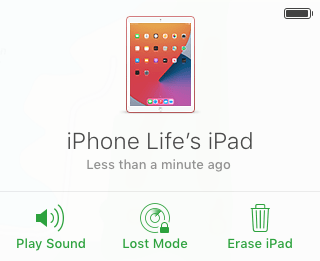* Dette innlegget er en del av iPhone LifeNyhetsbrevet dagens tips. Melde deg på. *
"Å, flott, hvor er iPhonen min?" Hvis du har en mistet iPhone eller iPad, finner du appen Finn min (tidligere Finn min iPhone-appen) vil hjelpe deg med å finne telefonen enten du mistet iPhone eller iPad hjemme hos en venn eller i baren (jeg gjorde dette en gang. Heldigvis klarte jeg å finne iPad-en min når jeg kom tilbake.) Men hva om jeg trenger det Finn min telefon i huset mitt og ser ikke ut til å finne enheten min noe sted? Jeg har brukt iCloud for å finne telefonen min fra icloud.com eller fra et familiemedlems iPhone eller iPad, hvis de er på samme Familiedeling planlegge som meg. Du kan også pinge den manglende iPhonen din fra iCloud, bruke Finn min-appen til å pinge iPhone eller iPad, bruke HomePod til å pinge din iPhone, og til og med bruk Siri til å finne den savnede telefonen, eller iPhone eller iPad til alle som deler posisjonen sin med du. Uansett hvilken metode du velger, her er hvordan du finner en tapt iPhone i huset.
Slik bruker du iCloud, Finn min-appen og Siri for å finne en tapt iPhone eller iPad
Vi har skrevet ulike tips om Apples Find My-app, bl.a hvordan sette opp Finn min (tidligere Finn min iPhone), hvordan Finn My fungerer og hva den gjør, og hvordan finne en død iPhone med Finn min-appen. For flere gode veiledninger for å få mest mulig ut av Apple-enhetene dine, sjekk ut vår gratis Dagens tips. La oss nå gå over hvordan du finner din iPhone med Siri, med iCloud, eller ved å bruke Finn min-appen, ved å bruke en iPhone, iPad eller HomePod på samme familiedelingsplan som din, eller som du har delt posisjonen din med. Med noen av disse metodene vil den manglende enheten din begynne å pinge slik at du kan finne den i huset ditt.
Spør Siri hvor din iPhone er
Dette er den desidert enkleste og raskeste måten å finne en tapt iPhone som fortsatt er innenfor lydrekkevidde. Hvis du hadde iPhone i hendene for et øyeblikk siden, men nå ikke finner den, er det bare å rope «Hei, Siri, hvor er du" Og Siri vil svare: "Jeg er her." fra sofaputene eller hvor du har forlagt iPhone.
Bruk Siri til å finne en iPhone eller iPad som er tapt i nærheten
Du kan bruke Siri til å pinge din tapte iPhone eller iPad i huset, bilen eller et annet sted innenfor hørselsavstand. Du kan også bruke HomePod til å finne din savnede iPhone eller iPad ved å bruke denne teknikken. Slik bruker du Siri til å finne din savnede Apple-enhet:
- Si «Hei Siri, finn min iPhone» eller «Hei Siri, finn iPaden min».
- Hvis du har mer enn én iPad eller iPhone logget på samme Apple-ID, velg den manglende enheten fra menyen Siri tilbyr.
- Siri vil varsle deg om at den har begynt å pinge den manglende iPhone eller iPad.
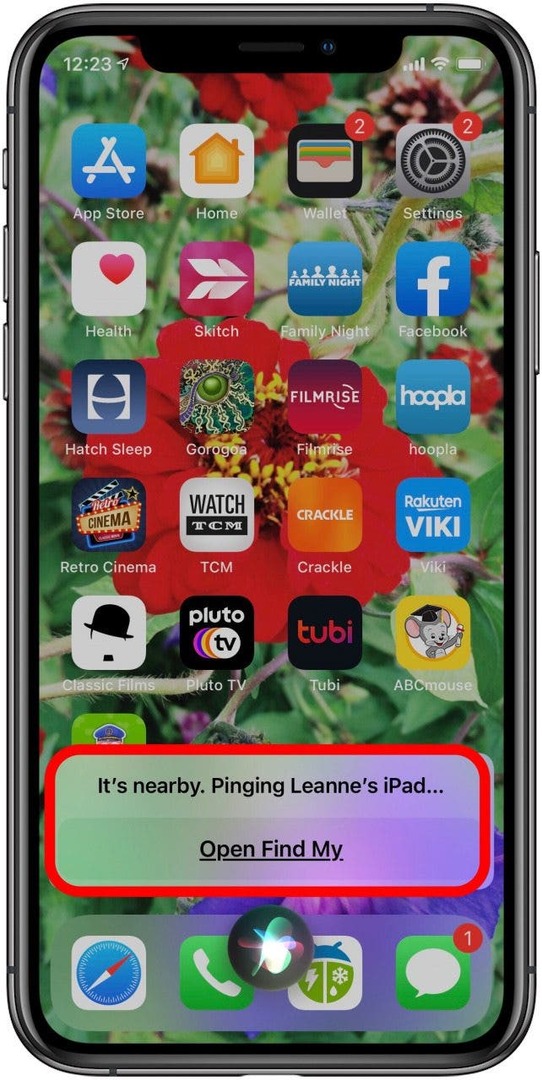
- Følg pinget til din manglende iPhone eller iPad, og trykk deretter OK når du har funnet den.
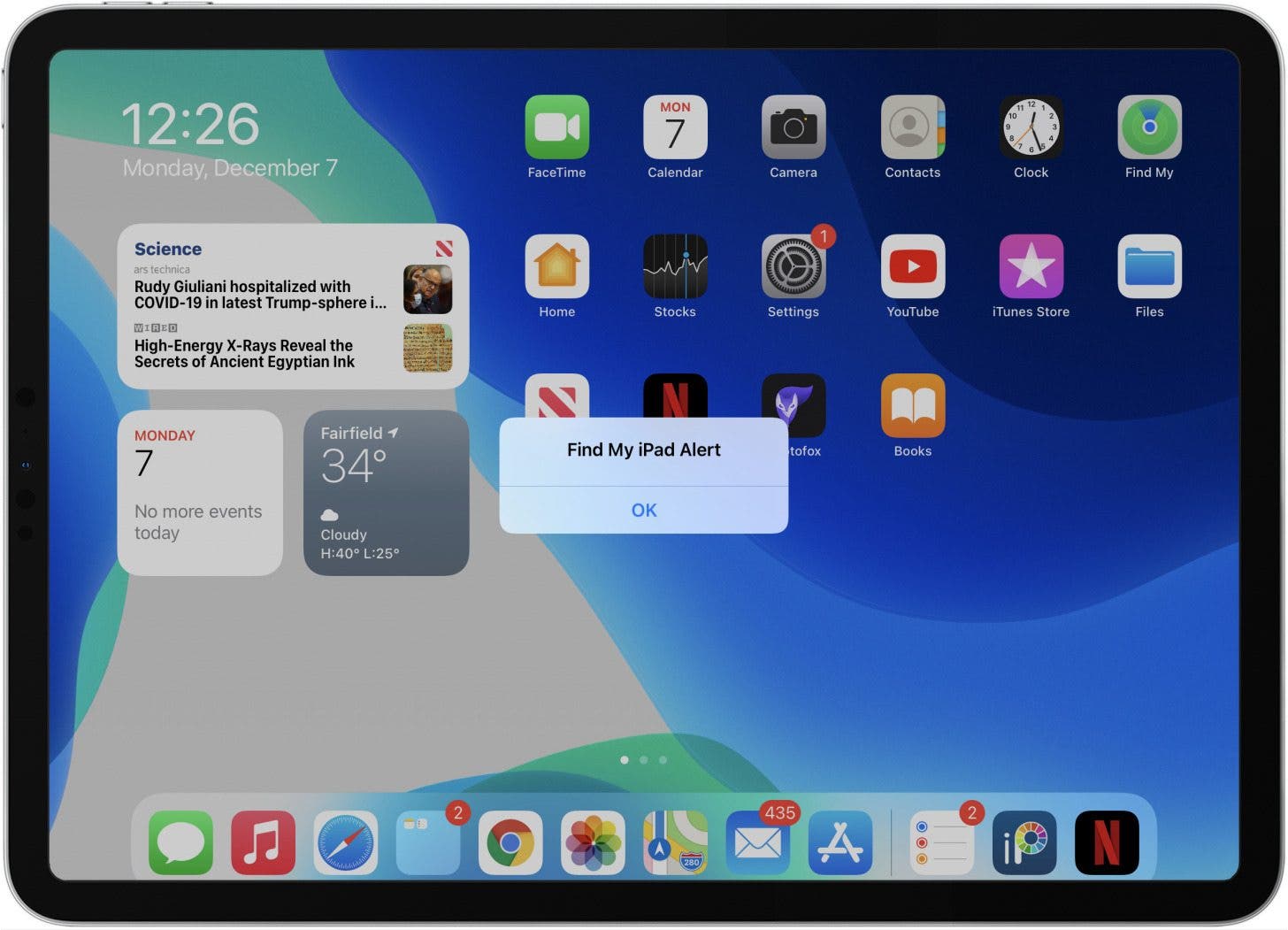
Slik bruker du Finn min-appen eller iCloud for å finne din savnede iPhone eller iPad
I tillegg til å bruke Finn min-appen for å finne din egen manglende enhet, kan du også hjelpe en venn eller et familiemedlem med å finne en iPhone eller iPad!
- På iPad-en eller familiemedlemmets enhet som er logget på Apple-ID-en din, låser du opp enheten og trykker på Finn min iPhone-appen.
- Åpne appen. I listen over enheter under kartet trykker du på den manglende enheten.
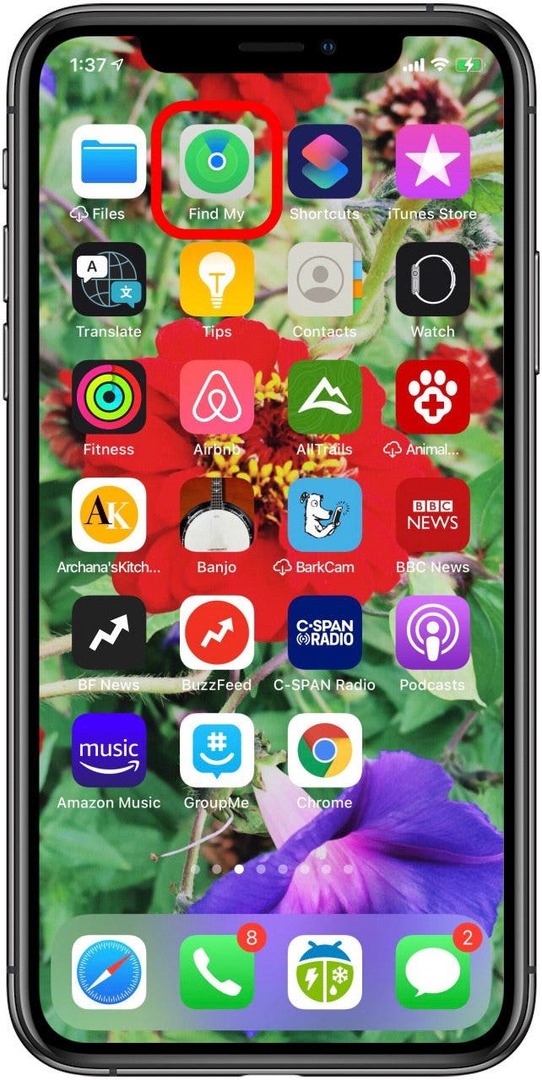
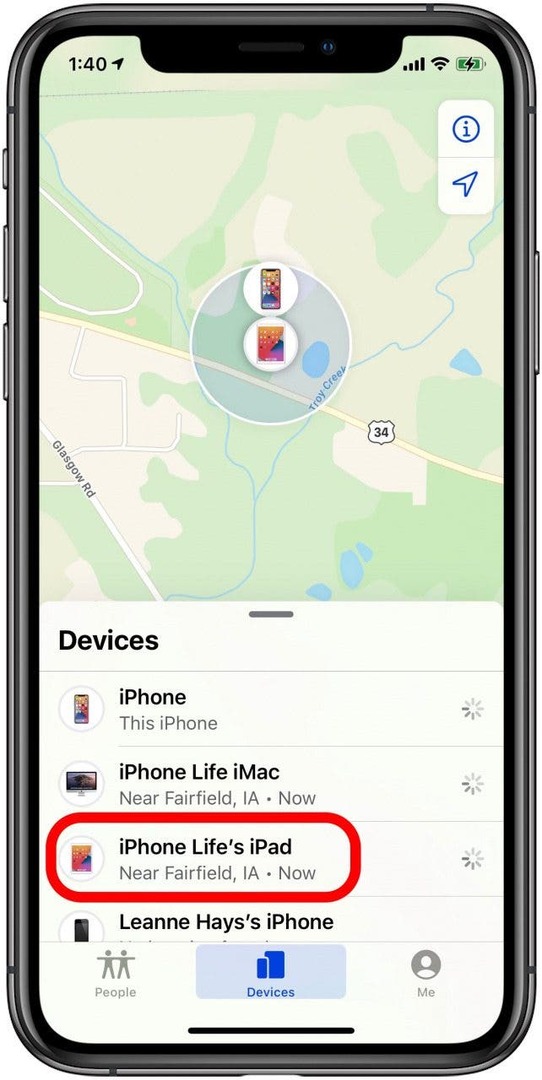
- Trykk på Spill lyd.
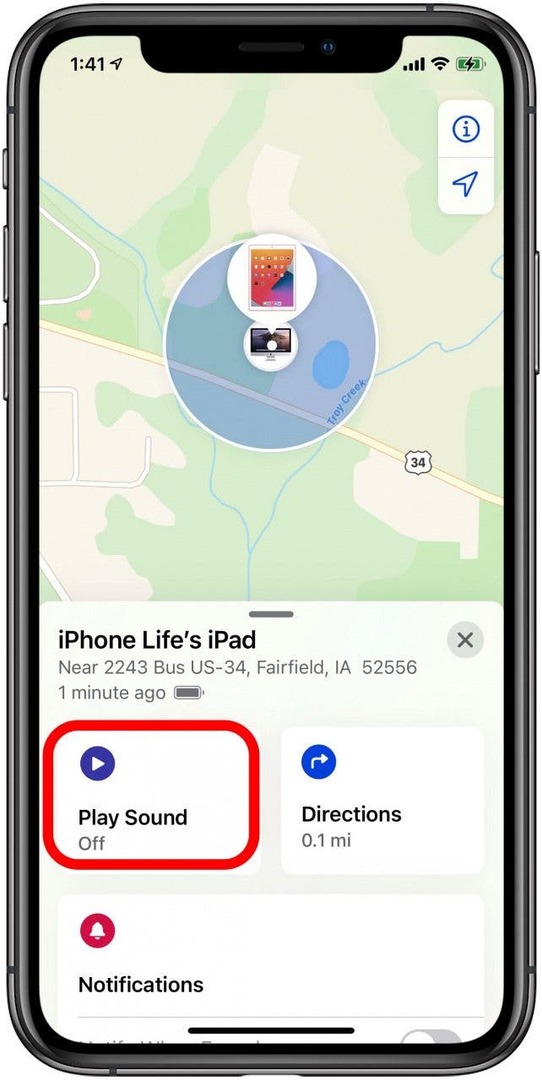
- Fra iPad eller datamaskin åpner du nettleseren og går til icloud.com.
- Logg på med Apple ID og passord.
- Klikk Finn iPhone.
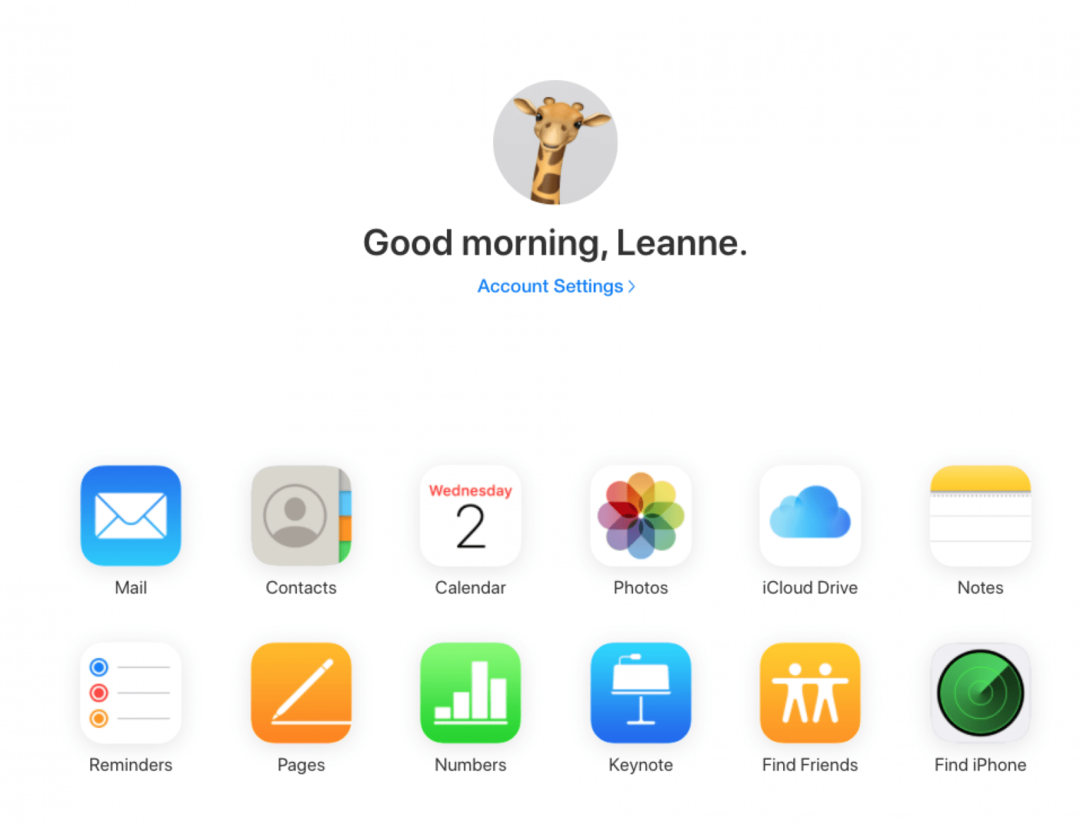
- Logg på med Apple ID-passordet ditt igjen, velg deretter Alle enheter øverst og velg den feilplasserte enheten.
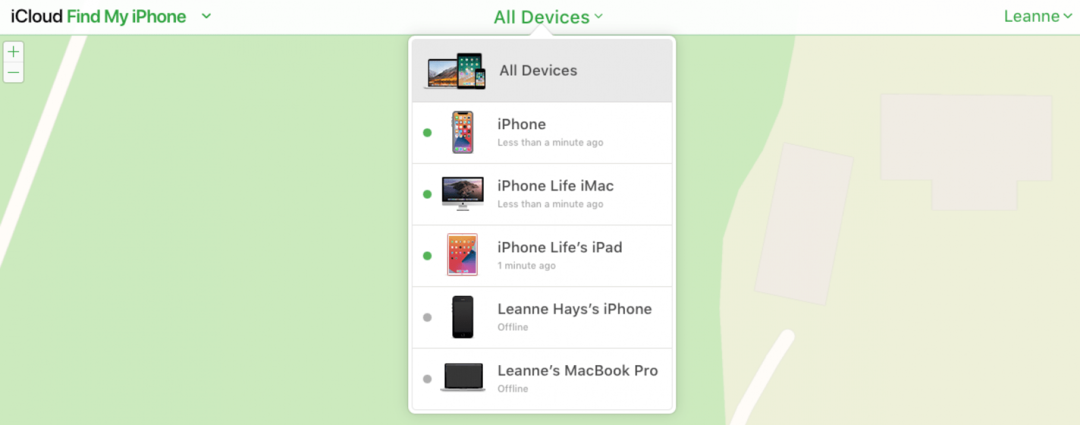
- Klikk Spill lyd.